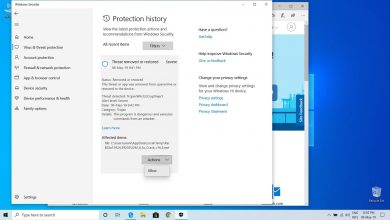Comment régler une alarme de lever ou de coucher du soleil sur iPhone
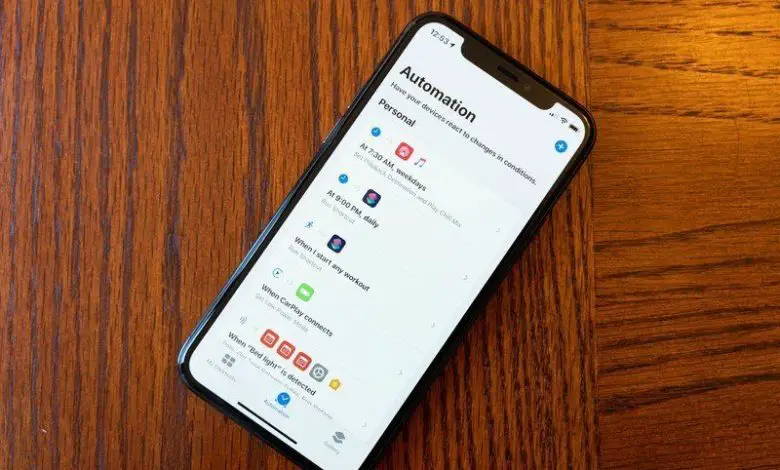
Bien que ce soit une astuce qui ne sera sûrement pas utile ou intéressante pour tous les utilisateurs iOS, nous ne pouvions pas arrêter d’analyser son fonctionnement. Oui, il s’agit de la possibilité de régler une alarme de lever ou coucher de soleil sur iPhone . Ce petit tutoriel, qui ne vous prendra que quelques minutes, est tout à fait possible à partir d’iOS 13, donc la plupart des propriétaires d’iPhone peuvent en profiter.
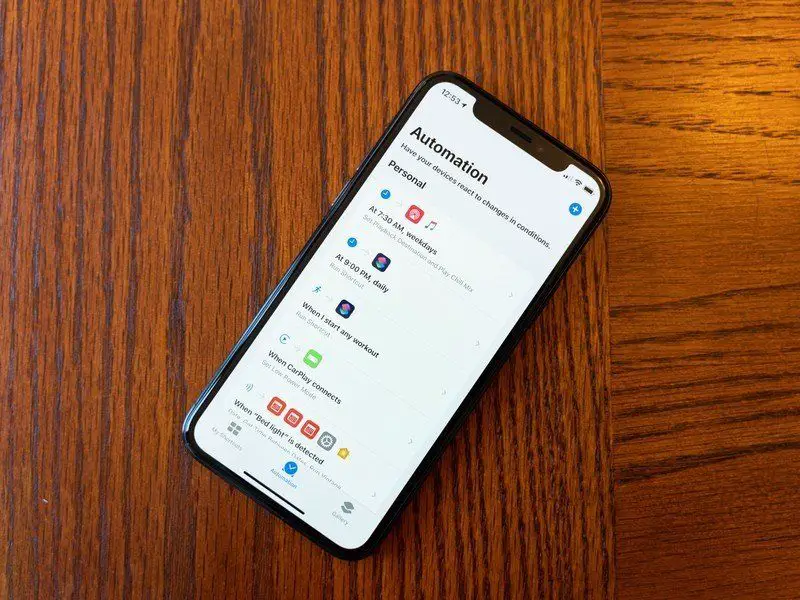
Alarme de lever ou de coucher du soleil sur iPhone étape par étape
- Ouvrez les raccourcis sur votre iPhone
- Dans ce menu allez dans Automation, dans le menu en bas de l’écran
- Vous devez créer une nouvelle automatisation, depuis Créer une automatisation personnelle
- Ensuite, allez dans Nouvelle automatisation
- Lors du choix de l’événement qui déclenche l’automatisation, sélectionnez Heure de la journée
- Vous pouvez choisir entre les différentes options disponibles, telles que Au lever du soleil ou Au coucher du soleil
- Plus tard, il indique la fréquence à laquelle l’alarme doit se répéter. Dans ce cas, il devrait être quotidien
- Lorsque vous acceptez, vous arriverez à l’écran Actions spécifiques, où vous indiquerez ce qui doit se passer
Notre recommandation à ce stade est de ne pas utiliser l’application Horloge. Cela finira par le remplir d’alarmes et, si vous l’utilisez également pour vous réveiller le matin, cela deviendra une nuisance. Au contraire, nous avons constaté que nous pouvons obtenir une expérience tout aussi bonne avec la fonction Timer.
Grâce à la minuterie, nous avons la possibilité d’interrompre les modes classiques Silencieux et Ne pas déranger, exactement de la même manière qu’une alarme normale le ferait. Cela dit, continuez comme ceci:
- Sur l’écran Actions, cliquez sur Ajouter une action
- Vous verrez un panneau, où vous devez écrire Timer et Start Timer
- Là, vous pouvez expliquer plus en configurant le menu Démarrer la minuterie pour
- Si vous le souhaitez, nous vous suggérons de régler la minuterie en une seconde, pour éviter les retards
- Vous pouvez même ajouter une notification pour que vous sachiez de quoi il s’agit si nécessaire

Que faut-il garder à l’esprit à propos de cette alarme?
Il existe d’autres méthodes pour afficher les messages à partir des raccourcis, mais la bonne chose à propos de l’utilisation d’une notification est qu’elle apparaîtra sur l’écran de notification plus tard comme un enregistrement de ce qui s’est passé, au cas où vous la manqueriez. De plus, comme vous l’avez vérifié, vous pouvez développer à la fois une alarme sonore et vibrante.
Pour le reste, vous devez considérer que votre perception du lever ou du coucher du soleil n’est peut-être pas exactement la même que celle du téléphone. De même, vous pouvez définir une alarme de lever ou de coucher du soleil sur l’iPhone en fonction de vos horaires. C’est possible, tout comme le tutoriel que nous avons enseigné, à partir de Process Automation.
Enfin, si jamais vous souhaitez désactiver l’alarme en question, il vous suffit de cliquer sur la section Raccourcis ou Raccourcis de votre ordinateur pour désactiver l’automatisation en question.
Si vous avez aimé cet article, vous voudrez savoir comment créer des automatisations sur votre iPhone ou iPad de manière simple .